2U服务器安装图解
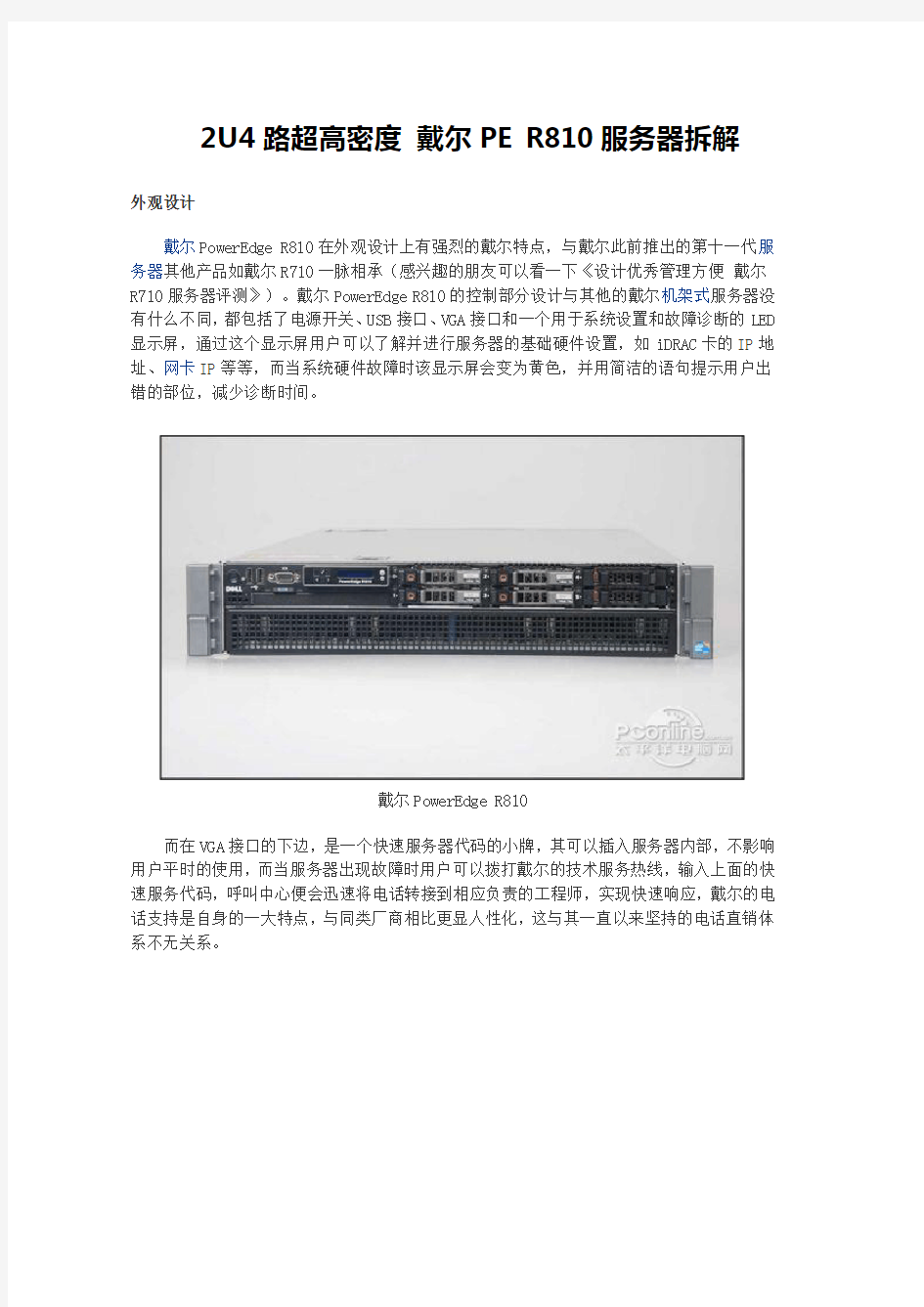

2U4路超高密度戴尔PE R810服务器拆解外观设计
戴尔PowerEdge R810在外观设计上有强烈的戴尔特点,与戴尔此前推出的第十一代服务器其他产品如戴尔R710一脉相承(感兴趣的朋友可以看一下《设计优秀管理方便戴尔R710服务器评测》)。戴尔PowerEdge R810的控制部分设计与其他的戴尔机架式服务器没有什么不同,都包括了电源开关、USB接口、VGA接口和一个用于系统设置和故障诊断的LED 显示屏,通过这个显示屏用户可以了解并进行服务器的基础硬件设置,如iDRAC卡的IP地址、网卡IP等等,而当系统硬件故障时该显示屏会变为黄色,并用简洁的语句提示用户出错的部位,减少诊断时间。
戴尔PowerEdge R810
而在VGA接口的下边,是一个快速服务器代码的小牌,其可以插入服务器内部,不影响用户平时的使用,而当服务器出现故障时用户可以拨打戴尔的技术服务热线,输入上面的快速服务代码,呼叫中心便会迅速将电话转接到相应负责的工程师,实现快速响应,戴尔的电话支持是自身的一大特点,与同类厂商相比更显人性化,这与其一直以来坚持的电话直销体系不无关系。
戴尔PowerEdge R810的控制面板
在LED显示屏的下面是一个光驱位,在本次送测的产品中没有配备光驱,但用户在购买时可以选购,光驱的安装也相当方便,无需借助螺丝刀等工具,服务器设计有托架,用户直接插入即可,非常简单。
戴尔PowerEdge R810配备的硬盘
由于内部设计的原因,戴尔PowerEdge R810的前面板设计分成了上下两个部分,下面的部分完全是散热孔。而在上面的部分除了控制台之外还提供了存储位置。这款服务器提供了6个2.5英寸的硬盘位,本次送测的机器配备了4个转速15K的6Gb SAS硬盘,单盘容量
147G。
戴尔PowerEdge R810后面板
接下来我们再来看一下其后面板的设计,戴尔PowerEdge R810的后面板提供了不少的I/O接口,包括四个板载的千兆网络端口,两个USB接口、VGA接口、串口等,而除此之外,这款产品还提供了iDRAC Enterprise卡,除了一个百兆的管理网络端口之外还提供了一个SD卡插槽,可以放置操作系统宕机之后的紧急状态启动的备用系统,应对突发状况,而另外一个就是这款送测的产品提供了一个万兆的网卡,对于高性能网络来说非常必要。
电源
在电源方面这款产品使用管理两个1100W的电源,冗余设置,保证系统可靠性,并且符
合80plus认证,最大限度节约能源。在扩展性上,从后面板我们可以看到其提供了6个扩展位,在如此高密度的机器中能有这样的扩展性能相当不错。
>>
内部设计
打开服务器的机盖,我们便可以看到其内部设计。
内部设计
戴尔PowerEdge R810整体设计整洁,走线合理,所有的线缆都被整齐地贴在两侧的,丝毫不显凌乱。而机身中间的一排风扇将整个服务器分成了两个部分,前面主要是处理器、内存等计算部件,后面是IO部分。在前面的内存上设计了导风罩,保证制冷效果。戴尔PowerEdge R810的风扇与戴尔之前的产品一样采用了模块化设计,无需工具,打开两侧的卡扣就可以轻松整体取下,而单个的风扇也可以方便地更换,可维护性非常不错。
内部设计二回顶部
放置双SD模块的位置
而在服务器可抽拉的存储控制模块上,我们还看到一个画着SD模块的位置,不错,这就是放置双SD模块的地方,送测的这款产品没有配置该模块,用户需要的话可以选配,这是戴尔官网上双SD模块图片。
双SD模块
戴尔为这一代的产品配备了双SD模块,其中可以存储虚拟化程序,比如VMware的ESXi 等,开机就可以实现虚拟化配置,而双SD卡实现冗余,可在虚拟机管理程序级别提供故障
转移,保障系统可靠性。
双SD模块的安装
接下来我们再来看戴尔R810在处理器方面的设计,戴尔PowerEdge R810是一款四插槽的服务器产品,支持Nehalem-EX系列处理器。不过在这一代的处理器当中,英特尔改变了产品划分的方式,Nehalem-EX不仅仅包含四路服务器产品,还包含有三款高端双路处理器产品,即至强6500系列处理器,我们今天测试的这款产品使用的就是至强E6540,至强6500系列处理器可以与面向四路的至强7500系列使用相同的芯片组。
至强E6540处理器
至强E6540处理器背面
至强E6540是一款六核心处理器产品,支持超线程,最大可以达到12个线程,主频2GHz,通过睿频加速最大可以达到2.266 GHz,QPI总线速率6.4 GT/秒,配备了18 MB的三级缓存,TCP功耗105W。
处理器部分设计
而除了覆盖散热片的处理器之外,两边的两个插槽并没有放置CPU,您可千万不要把上面的黄色覆盖物当成是保护插槽的塑料片了,实际上,这是戴尔新推出的FlexMem网桥芯片。
FlexMem网桥
由于Nehalem架构的处理器内置了内存控制器,所以实际上内存插槽都是有自己所属的CPU的,比如至强6500每个处理器内置两个双通道内存控制器,也就是说,每个处理器可以连接四个通道的内存,并且每个通道可以连接四条内存,每个处理器最多可以连接16条内存,只不过在R810中由于空间的限制减少了配置。
FlexMem网桥
这就使得每个CPU在访问不属于自己直接连接的内存时必须通过其他处理器的中转,而在实际使用当中,用户往往遇到双路服务器内存数量无法满足要求,而四路服务器又有处理
器能力浪费的情况,FlexMem网桥技术就是为解决这一情况而出现的。
FlexMem网桥在本质上模仿英特尔的现有连接,并将配置两个处理器时的连接扩展到通常仅在所有四个处理器都被填满时才可访问的DIMM通道。此创新技术使用户能够扩展内存以充分利用此项最重要的资源。而一个FlexMem网桥芯片的价格显然比一颗四路CPU要便宜的多,这不失为是一个经济实用的解决方案。
>>
5内部设计三回顶部
拿开风扇之后的内部
而在取下位于机身中部的风扇之后,我们赫然发现在主板中间居然有一个接口,难道这个服务器的主板是可以分开的?
前后部分的接口
事实的确如此,也许是处于避免服务器主板过大的,也许是为了方便电路板设计,反正这款服务器的主板被分成了前后两个部分,前半部主要是计算不见,后半部是IO部分,两者通过特殊的接口相连,看到这个接口我们有种似曾相识的感觉,在上一代的戴尔R910服务器上,就是使用类似接口的连接卡将承载有两颗CPU的提升办连接在了主板上。
取下I/O部分之后
戴尔 PowerEdge R810在I/O扩展性方面的表现值得称道,其为用户提供了6个扩展插槽,除了两个连接在主板上的两个X8 PCI-E插槽之外还通过提升板提供了4个内存插槽,
其中提升板1提供了一个X8 PCI-E插槽和一个X4 PCI-E插槽,提升板2提供了两个X8 PCI-E 插槽。
I/O扩展模块
本次送测的服务器出厂时已经安装了两个扩展模块,一个是我们在前面已经提到的万兆网卡,另外一个是一块RAID卡。
万兆网卡
>>
6内部设计四与总结回顶部
在我们前面照片中出现的电池就是为这块RAID卡供电,这款RAID卡在数据缓存方面使用了一条容量512M的DDR2 800内存,并提供了外接电池供电,外接电池可以保证数据在内存上的安全性,如遇到突发时间电力中断之后,外接电池可以保证缓存上还没有来得及写入硬盘的数据保留72小时,等电力供应正常之后再写入硬盘,这也在一定程度上保证了数据的安全性。
RAID卡
万兆以太网卡可以很容易地从提升卡上取下来,但是RAID卡要取下来却比较麻烦,必须先把机身后端的I/O板取下之后才可以进行拆装。
I/O模块
要取下I/O部分也不难,只要打开机身中部的接口,提起I/O部分中间突起的螺钉就可以取下I/O板。
I/O模块接口
取下RAID卡之后,我们会看到在RAID卡下方有一个黑色的小模块,实际上,这就是服务器的BMC模块,它与后面覆盖有黑色绝缘膜的外接接口一起提供高级的iDRAC Enterprise
卡功能。
iDRAC卡
说到这里,我们有必要对iDRAC Enterprise卡做一介绍。
iDRAC是Integrated Dell Remote Access Controller的缩写,即集成式戴尔远程访问控制器。
戴尔嵌入式管理包
iDRAC卡是戴尔提供的带外管理工具,其支持支持工业标准的智能平台管理界面(IPMI),通过与系统板上不同传感器进行通信,并在某些参数超出其预置阈值时发送警报和日志事件来监测发生严重事件的系统。传统的IPMI命令是通过命令行格式来对系统进行管理,界面不够友好,而有了iDRAC卡,用户可以用IE对其进行访问,在图形化的界面中查看系统信息,iDRAC卡还有远程桌面功能,用户可以在进行远程桌面管理。
在管理端口上方我们可以看到一个插槽,这其实是一个SD卡插槽。这款R810配备的是戴尔新一代的iDRAC 6企业卡,这是戴尔在新的第十一代服务器上的重要改变之一,在戴尔的第十一代服务器所使用的iDRAC 6管理卡分为了两个版本,分别叫做iDRAC6 express 和iDRAC6 enterprise,iDRAC6 express相当于BMC的图像化,iDRAC6 enterprise的功能更全面,在功能上与上一代的DRAC 5相似,而在iDRAC6 enterprise上会有专用的VFlash
插口,在该插口中插入存储有操作系统的SD卡,可实现在紧急状态下的系统启动等功能。
总结:
作为一款使用最新的四路服务器产品,戴尔 PowerEdge R810在2U的机箱内实现了四路设计,超高的密度使得其成为了云时代数据中心的绝佳选择,而戴尔 PowerEdge R810也并没有因为密度问题而减少在内存及I/O方面的扩展性能,其设计了多达32条的内存插槽,实现了前无古人的内存密度,而多大6个I/O接口的设计也使得用户无需担心I/O受限
超高的内存配置
拿开导风罩,我们就可以看到戴尔PowerEdge R810的内存设计,戴尔为这款产品设计了相当高规格的配置,四路插槽,每个插槽配备有8个内存插槽,整体有32个内存插槽,相当有气势,而我们拿到的这款送测的产品也是顶级配置,满配32条4G DDR3-1066内存,整体容量达到了128G。而实际上,每个至强6500系列处理器最多可以连接16个内存条,这里只是因为空间的限制不得不有所缩减,但即使如此,在2U四路服务器中提供32个内存插槽已经是前无古人了。
咦?如果大家仔细看一定会发现,这款产品有四组内存插槽是安排在硬盘和控制模块位下边的,这可怎么更换呢?别急,答案马上揭晓。
独特的抽屉设计
当!从这张图上大家就可以看个明白了。戴尔PowerEdge R810采用了创新型的设计,设计相当巧妙,其把硬盘和控制模块设计成了抽屉的样式,打开两边的卡扣就可以轻松地推出,怎么样,有创意吧!
独特的抽屉设计
机箱壁上画箭头的就是抽屉的卡扣。
卡扣
而在右边的卡扣边上还有一个电池,这是为机身候补的RAID卡供电的。
卡扣和RAID卡电池
服务器系统安装手册
系统安装手册 本安装手册包含了服务器的ScoUnix的安装、服务器端的Sybase for ScoUnix 的安装、客户端的工作站的软件安装。 服务器的ScoUnix的安装 安装前应仔细阅读服务器说明书,安装过程中随时注意系统提示信息,出现异常时认真阅读错误信息。对不明确处也可以通过服务器生产商的800电话咨询。 UNIX的安装并不是一陈不变的,它会随着UNIX的版本、服务器的硬件、服务器的用途等因素在安装过程中有所不同。如IBM Netfinity 5000的安装过程很特别,必须按照其说明书操作。下面所述,是基于一台典型服务器(8.4G硬盘,128M内存,NE 2000兼容网卡)的通常安装步骤。 (A)硬件准备 主要包括SCSI设备(硬盘、光驱),网卡及显卡 1.SCSI设备 说明:硬盘、光驱由IDE接口连接时,连接方式同DOS,Windows时相同,不作任何调整。 SCSI设备由SCSI控制器经管,控制器占用ID7。对于热拔插设备,设备
本身不作任何调整;对于非热拔插设备,每条数据线上可接7个设备,且每个设备的ID号只能在0-6之间,且不重复。(SCSI设备的ID号由三组跳线控制,表示二进制数:222120 ) 2.网卡、显卡 对于显卡可以不配置,它不影响使用;但网卡必须配置正确。 可以先安装主系统,安装过程中不配置网卡、显卡,主系统安装完成后再配置。我们提倡先安装后配置,尤其是安装前不知道硬件类型或没有其驱动程序时。对于某些特殊类型的设备需专用设备驱动程序。一般随服务器一同提供,或存于服务器导航光盘中,有时也可从硬件生产商的网站上下载获得。 (B)主系统安装(请先阅读服务器说明书) 1.启动系统 对于5.0.0.4版,只能通过软盘启动;5.0.0.5版在支持光盘启动的机器上可直接通过光盘启动。 Boot : <回车> fd(64)unix root=ram(7) … … {略} Press
Lazarus简明手册
Lazarus简明使用手册 1介绍 Lazarus是一个免费的使用Freepascal编译器作为后台编译器的pascal集成开发环境。Lazarus由Pascal编写而成,界面风格类似Delphi,具有强大的程序开发功能。 图一是在运行中的Lazarus: 图一 图中,窗口1是主窗口,窗口2是对象属性窗口,窗口3是源码编辑窗口,窗口4是程序中的窗口布局。在NOI比赛中,不会用到窗口2和窗口4。 2安装Lazarus 2.1获取Lazarus的RedHat Linux 9.0安装文件 当前版本Lazarus需要的安装文件有三个,它们是:fpc-1.9.8-0.i586.rpm、fpcsrc-1.9.8-050225.i386.rpm、lazarus-0.9.6-fpc_1.9.8_0.i386.rpm,这三个文件的下载地址分别为: https://www.360docs.net/doc/a513521753.html,/lazarus/fpc-1.9.8-0.i586.rpm?download https://www.360docs.net/doc/a513521753.html,/lazarus/fpcsrc-1.9.8-050225.i386.rpm?download https://www.360docs.net/doc/a513521753.html,/lazarus/lazarus-0.9.6-fpc_1.9.8_0.i386.rpm?down load
2.2在RedHat Linux 9.0上安装Lazarus 使用root用户登录Linux,在终端中进入安装文件所在目录,并输入如下命令安装Lazarus。 rpm –Uvh fpc-1.9.8-0.i586.rpm rpm –Uvh fpcsrc-1.9.8-050225.i386.rpm rpm –Uvh lazarus-0.9.6-fpc_1.9.8_0.i386.rpm 2.3在RedHat Linux 9.0上安装高版本的gdb 为使Lazarus在RedHat Linux 9.0下正确调试程序,需要安装高版本的gdb。用户可以通过中国计算机学会的网站,下载gdb 6.3的RedHat Linux 9.0下的安装文件:gdb-6.3.0.0-1.10.i386.rpm。 使用root用户登录Linux,在终端中进入安装文件所在目录,并输入命令rpm –hUv gdb-6.3.0.0-1.10.i386.rpm 回车执行该命令安装gdb 6.3。 3初次使用Lazarus 3.1启动Lazarus 在终端中输入Lazarus命令,回车执行该命令即可以启动Lazarus集成开发环境。 3.2主窗口 在Lazarus界面的主窗口中,包含了主菜单,常用工具条。如图二所示 图二 主菜单包括File(文件)、Edit(编辑)、Search(查找)、View(视图)、Project (工程)、Run(运行)、Components(组件)、Tools(工具)、Environment(环境)、Windows(窗口)、Help(帮助)。 在主窗口的左下角,有几个常用的工具按钮:新建文件;打开;保 存;保存全部;运行;步入;跳过。 3.3设置调试器 在主菜单中选择“Environment”->“Debugger Options”,出现调试器选项设置对话框,如图三所示。在Debugger type and path下的下拉框中,选择GNU debugger (gdb),并下面的文本编辑框中,填入/usr/bin/gdb。点击OK,确定。
服务器部署方案
FMScms网站包含2个部分,即为客户端和服务端。 客户端:网站前台+网站后台 服务端:FMS直播软件和组件 FMS主播系统工作图解 FMS主播系统服务器架构以及硬件级宽带需求说明 FMS服务器安排需要两部分,WEB服务器以及FMS直播服务器,即为开始所说的用程序的2部分。 WEB服务器的作用是用来安装承载用户访问的客户端(网站或者移动端前台) FMS直播服务器的作用是用来接收处理并发布直播视频流 一般来说,WEB服务器的要求不高,普通的服务器或者云主机就可以满足需求,FMS服务器相对来说带宽要求较高,硬件要求:市面上配置不错的独立服务器即可满足,当然还是推荐SSD固态硬盘。 服务架构图
服务器架构方案一: FMS直播中可以通过调整视频直播品质来调整带宽占用大小(视频品质数值范围1-100,数值越小品质越差) 1、通常一个在线观众要流畅清晰的观看标清视频需要大概30k~40k的带宽流量。 2、带宽的换算方法是128k的流量需要1M的网络带宽。 3、服务器所要负载的带宽是按可承载的最高并发流量计算出来的。并发流量是指同时访问资源的流量值, 如果是利用FMS技术,要想满足并发流量的需求就需要将流量累加。如100人同时访问视频资源则可计算出:100人 * 30k = 3000k 3000k ÷ 128k/M = 23.4M(约20M带宽) 如果网站的视频观众最高并发量时达到100人,就需要至少20M的带宽; 如果网站的视频观众最高并发量时达到1000人,就需要至少200M的带宽; 如果网站的视频观众最高并发量时达到5000人,就需要至少1000M的带宽; 推荐服务器: 服务器的配置重点在于带宽,根据市场了解G端口<1000M带宽>的服务器 推荐硬件配置 固态硬盘,大内存即可,CPU占用率相对较低,目前没有一定数量的真实用户,暂时不能测试出对服务器硬 件的消耗值,不过16G内存的服务器承载5000人同时观看直播。 服务器架构方案二:
Windows Server 2012 R2 文件服务器安装与配置
WindowsServer2012R2文件服务器安装与配置01 文件服务器配置的相关目录
02 基础说明与安装 一、文件服务器的基础说明 文件服务器是企业里面用的最多的服务器之一,它主要用于提供文件共享。 为了配合文件服务器的权限管理,从Windows Server 2008新增了文件服务器资源管理器,其实在Windows Server 2003里面也有文件服务器资源管理器的功能,只是放于DFS功能模块里面了。 文件服务器资源管理器是一组可让你对文件服务器上存储的数据进行管理和分类的功能。文件服务器资源管理器包括以下功能: 文件分类基础结构文件分类基础结构通过分类流程的自动化提供对数据的洞察力,从而让你更有效地管理数据。你可以基于此分类对文件进行分类并应用策略。示例策略包括限制访问文件的动态访问控制、文件加密和文件过期。可以使用文件分类规则自动分类文件,也可以修改所选文件或文件夹的属性手动分类文件。 文件管理任务文件管理任务可让你基于分类对文件应用有条件的策略或操作。文件管理任务的条件包括文件位置、分类属性、创建文件的数据、文件的上一次修改日期或上一次访问文件的时间。文件管理任务可以采取的操作包括使文件过期、加密文件的功能,或运行自定义命令的功能。 配额管理配额允许你限制卷或文件夹可拥有的空间,并且它们可自动应用于卷上创建的新文件夹。你还可以定义可应用于新卷或文件夹的配额模板。 文件屏蔽管理文件屏蔽可帮助控制用户可存储在文件服务器上的文件类型。你可以限制可存储在共享文件上的扩展名。例如,你可以创建文件屏蔽,不允许包含MP3 扩展名的文件存储在文件服务器上的个人共享文件夹上。 存储报告存储报告可用于帮助你确定磁盘使用的趋势以及数据分类的方式。你还可以监视尝试要保存未授权文件的一组所选用户。 通过使用文件服务器资源管理器Microsoft 管理控制台(MMC) 或使用Windows PowerShell,可以配置和管理文件服务器资源管理器包含的功能。 二、文件服务器的基础安装 1、在服务器管理界面点击“添加角色和功能”,进入到“选择服务器角色”,选择“文件服务器”与“文件服务器资源管理器”。
完整版服务器安装说明
完整版服务器安装说明(车辆定位+人员定位) 一、“完整版服务器”安装要求 1. 操作系统要求:Windows Server 2003 操作系统 2. 数据库要求:SQL Server2000 / 2005 / 2008 3.“GPS监控服务器”需要打开的端口:89、1501、6969、6767、2099 “人员定位服务器”需要打开的端口:89、1504、7979、7878 二、下载“完整版服务器”安装程序 登录EXLIVE主网站,在“下载中心—> 服务器端—> 完整安装包”中,点击“完整安装包”下载安装程序(如图1)。
图1 三、安装“完整版服务器” 下载完成后,双击,进入安装界面(如图2、3) 图2
图3 点击,进入“许可证协议”(如图4) 图4 仔细阅读协议后,点击进入客户信息界面,如图5
图5 填写客户信息,如:用户名,公司名称,序列号(默认即可)等,点击,进入目的地文件夹选择界面(如图6) 图6 选择安装位置后,点击,系统自动生成EXLIVE定位服务平台文件夹,如图7
图7 点击,进入安装状态(如图8) 图8 待服务器程序安装完成(如图9);
图9 点击,进入“EXLIVE定位服务平台系统配置” 界面(如图10)。 四、配置“EXLIVE定位服务平台系统”参数 1.数据库连接参数配置(如图10) >> 数据库类型:根据客户服务器数据库安装程序不同,选择不同数据库类型SQL Server 2000 / 2005 / 2008 >> 服务器地址:数据库所在服务器的IP地址 >> 数据库名称:默认gserver_synth(车辆定位数据库),pgps(人员定位数据库) >> 登录用户,密码:连接数据库的账号及密码 >> 附加数据库:是否将数据库模板附加到用户数据库中,第一次安装,必须选择该项 >> 启动服务器(车辆、人员):选中此项,服务器安装成功后,程序会自动启动车辆定位服务器和人员定位服务器。
服务器部署方案
服务器部署方案标准化管理处编码[BBX968T-XBB8968-NNJ668-MM9N]
FMScms网站包含2个部分,即为客户端和服务端。 客户端:网站前台+网站后台 服务端:FMS直播软件和组件 FMS主播系统工作图解 FMS主播系统服务器架构以及硬件级宽带需求说明 FMS服务器安排需要两部分,WEB服务器以及FMS直播服务器,即为开始所说的用程序的2部分。 WEB服务器的作用是用来安装承载用户访问的客户端(网站或者移动端前台) FMS直播服务器的作用是用来接收处理并发布直播视频流 一般来说,WEB服务器的要求不高,普通的服务器或者云主机就可以满足需求,FMS服务器相对来说带宽要求较高,硬件要求:市面上配置不错的独立服务器即可满足,当然还是推荐SSD固态硬盘。 服务架构图 服务器架构方案一: FMS直播中可以通过调整视频直播品质来调整带宽占用大小(视频品质数值范围1-100,数值越小品质越差) 1、通常一个在线观众要流畅清晰的观看标清视频需要大概30k~40k的带宽流量。 2、带宽的换算方法是128k的流量需要1M的网络带宽。 3、服务器所要负载的带宽是按可承载的最高并发流量计算出来的。并发流量是指同时访问资源的流量值,如果是利用FMS技术,要想满足并发流量的需求就需要将流量累加。如100人同时访问视频资源则可计算出: 100人 * 30k = 3000k 3000k ÷ 128k/M = (约20M带宽)
如果网站的视频观众最高并发量时达到100人,就需要至少20M的带宽; 如果网站的视频观众最高并发量时达到1000人,就需要至少200M的带宽; 如果网站的视频观众最高并发量时达到5000人,就需要至少1000M的带宽; 推荐服务器: 服务器的配置重点在于带宽,根据市场了解G端口<1000M带宽>的服务器 推荐硬件配置 固态硬盘,大内存即可,CPU占用率相对较低,目前没有一定数量的真实用户,暂时不能测试出对服务器硬件的消耗值,不过16G内存的服务器承载5000人同时观看直播。 服务器架构方案二: 采用CDN加速,分发流媒体。这种方式目前也是需要FMS服务器,未来一段时间我们会用另外的方法代替,不过这种方式对服务器的硬件以及带宽的需求就大大减小了。 1.web服务器,当然也可以安装FMS 2.流媒体服务器,这里的流媒体服务器FMS只用来承载聊天、礼物赠送等数据 3.接入CDN,我们目前支持RTMP协议的流媒体加速方式,即将推出的版本的FMSCMS会 添加HTTP协议的流媒体,更适合主流加速方式。 方案二的优点 1.服务器硬件以及带宽要求降低太多,节省服务器成本 2.在线观看直播人数可以无限拓宽,不需要担心服务器占用达到峰值的危险 3.网络环境得到优化,直播效果更加理想
NOIP选手及指导老师须知(NOI-Linux)2016
NOIP2016选手及指导老师须知(linux) 一、NOIP2016提高组考试时间为11月19日、20日上午8:30-12:00,普及组考试时间为11月19日下午2:30-6:00。选手可提前20分钟进入考室,不得携带书包、书、纸、U盘、手机、计算器。选手需持准考证、身份证(或其它有效证件)按座位号(非准考证号)就坐进行考试。迟到15分钟不得进考场,开考60分钟后方可离场。 二、11月18日下午2:45-5:00为提高组和普及组试机时间。试机时,提供一道题目(见附录),供选手熟悉考试环境及选手信息的填写。对于语言环境有任何问题请于18日试机的时候提出。 正式比赛时,每位选手请根据座位号入座。如发现问题,向监考人示意协助解决。 三、使用Linux系统的选手,所使用的Linux操作系统为NOI-Linux,版本为官网最新版本。选手提前20 分钟入场后,单击任务栏 的(FrC客户端),填写 选手信息(如右图)。准 考证一栏应填写选手准 考证号。其中,FJ两个字 母必须大写;“-”不是下划线,而是减号。在比赛开始前,考务人员将检查选手在FrC 客户端中的准考证号。在程序收取时,若发现选手使用错误的准考证号或是他人的准考证号,一律以0分处理。“工作文件夹”为“/home/noilinux/Desktop/”(注意大小写,不确定可咨询监考工作人员)。 开始考试后,选手需要在工作文件夹即桌面上创建以选手准考证号命名的文件夹 (文件夹命名要求同准考证)。如右图,文件夹请直 接在桌面上创建。答题前,由选手为每道试题再单独 建立一个子文件夹,子文件夹名与对应的试题英文名 相同(英文小写,参见试题封面页),选手提交的每 道试题的源程序必须存放在相应的子文件夹下。未按 规定建立子文件夹、建立的子文件夹名出现错误、或提交的源程序没有存放在相应的子文件夹下等都会导致选手成绩为0分,责任由选手承担。 四、每位选手提交的源程序后缀名只能为.c/.cpp/.pas之一,后缀名均用小写字母。例如:题目有cashier、dune、manhattan三题,某选手分别是用C、Pascal、C++答题,最终提交的源程序为cashier.c、dune.pas、manhattan.cpp。考试结束后,只回收准考证号码下每道题子文件夹中的相应源程序,其他的内容不被回收。请选手务必确认准考证号码、子文件夹和源程序文件名正确。未按要求会导致选手成绩为0分,责任由选手承担。 五、Pascal IDE环境为GUIDE1.0.2IDE和Lazarus1.0.12。对于Pascal语言的程序,当使用IDE和fpc编译结果不一致时,以fpc(2.6.2)的编译结果为准。允许使用数学库(uses math子句),以及ansistring。但不允许使用编译开关(最后测试时pascal的范围检查开关默认关闭:{$R-,Q-,S-}),也不支持与优化相关的选项。
服务器安装方法步骤
服务器安装说明 HP服务器为机柜式服务器,如下图所示,它能安装到19 英寸的标准机柜中,在为您提供强大服务的同时,有效地节省了您宝贵的空间。以下内容为您详细描述了利用随机附带的服务器机柜附件将HP服务器安装到机柜上的具体操作步骤。 一、机柜准备 1、角轨调节:为了保证2U服务器能够正常安装到机柜中,机柜角轨的前后间距至少要调 整到大于740mm。 2、调平机柜:机柜必须安放在一个稳固的地方,调节机柜底部的四个调节支脚,使机柜平 稳的安放于地面。同时拆下机柜门以方便导轨安装。 3、机柜接地:为了避免电击危险,必须在机柜内安装一个接地装置。如果服务器电源线插 入了作为机柜的一部分的电源插座里,必须为机柜提供适当的接地。如果服务器的电源线插入了在墙上的电源插座里,电源插座里的接地装置仅仅为服务器提供了接地,必须为机柜及其内部的其他设备提供适当的接地保护。 4、温度:如果服务器安装在机柜内,服务器的操作、工作温度,不能低于5℃,不能高 于35℃。 5、通风:服务器用的机柜必须为服务器的前部提供足够的风流来散热,并且必须保证 能够每小时排放4100Btu的热量。选择的机柜和提供的通风条件必须适合服务器的要求。 6、电源:要求正弦波输入(50-60 赫兹)、输入电压上限:最小:200 伏交流电、最大: 240 伏交流电、以千伏安(kVA)为单位的输入近似值:最小:0.08 kVA 最大:1.6 kVA。 二、安装服务器导轨 2U服务器随机的导轨套件中包含以下物品: 1、导轨1套(左、右导轨各1个)
2、固定用螺丝1包 导轨由内轨、外轨和导轨固定架组成 1、安装内轨到服务器 1、首先将内轨从导轨中取出:握住整个导轨的前固定架,然后将内轨向外拉 2、在拉不动内轨的时候,用手指将下图中的卡销沿箭头方向拨动,然后均匀用力将内轨完全抽出。 3、内轨固定在机箱的四个螺丝上,固定位置
华为服务器安装系统手册
华为服务器安装redhat操作系统指导书 业务IP段:10.182.80.1-10.182.80.43 管理IP段:10.183.43.121-10.183.43.163 主机名称:HQATMAPP(ip后两段)例:HQATMAPP080001 ROOT密码:root 一、格式化Raid卡,并配置Raid。 1、通过web登入服务器IPMI管理页面进入虚拟控制台(或通过在服务器尾接入显示器)进行服务器界面。 2、确认当前服务器业务均已经停止,所有数据均已备份。 3、重启操作系统。根据服务器界面raid 配置提示,按键进入Raid卡配置界面。(根据不同型号的raid卡进行配置) (如下图所示:) 4、通过raid卡配置界面提示,清楚当前raid卡配置。并按照需求新建raid。 (如下图所示:)
按“↑”、“↓”将光标移至“SAS3108 (Bus 0x01, Dev 0x00)”。 按“F2”,在弹出的列表中选择“Create Virtual Drive”,按“Enter”。
创建完成后如下:
大数据raid配置需求 5、检查当前Raid配置是否符合需求。确认完毕后,重启服务器。
二、安装操作系统。 1、通过服务器光驱插入光盘(或通过服务器IPMI管理页面中,虚拟光驱加载挂在本地ISO镜像)来进行安装操作系统。 2、当服务器成功加载系统ISO后,根据当前页面提示来进行安装系统操作。
3、成功加载系统镜像后,进入安装系统操作。 4、请根据当前业务需求来配置系统主机名、系统分区、以及系统所需要的安装包来进行操作。 大数据安装系统分区要求: Master 节点:
Kali linux学习笔记
H\gd gdips 。 m _?p.. +f\gd .+ ” ” /+ dn j dnj j apuudib jk iq\n 0+ 1+ 2+ + %bjjg c\ f m& .+ n \m c_in+i o m\ao+ jh AKP ncj_\idib+ jh cook7,,rrr+ skgjdo*_]+ jh,bjjbg *_jmfn, . oc E\mq mno m oc c\mq no m *_ hd mjnjao+ jh *g 2-- *] bjjbg
oc c\mq no m *_ hd mjnjao+ jh *] kbk oc c\mq no m *_ hd mjnjao *g /-- *] gdif _di oc c\mq no m *_ hd mjnjao+ jh *g 2-- *] \gg / h o\bjjg adg Rn\b 7 h o\bjjadg jkodjin *_7 _jh\di oj n \m c *o7 adg otk oj _jrigj\_ %k_a)_j )sgn)kko)j_k)j_n)_j s)sgns)kkos& *g7 gdhdo ja m npgon oj n \m c %_ a\pgo /--& *c7 rjmf rdoc _j ph ion di _dm ojmt %pn t n ajm gj \g \i\gtndn& *i7 gdhdo ja adg n oj _jrigj\_ *j7 rjmfdib _dm ojmt %gj \odji oj n\q _jrigj\_ _ adg n& *a7 jpokpo adg Bs\hkg n7 h o\bjjadg+kt *_ \kkg + jh *o _j )k_a *g /-- *i 2- *j \kkg adg n *a m npgon+cohg h o\bjjadg+kt *c t n *j \kkg adg n *a m npgon+cohg %gj \g _dm \i\gtndn& ” ” FM ” ” é ~ _inh\k _in iph ad m _in_d o3
戴尔+DELL服务器的操作系统安装方法
戴尔DELL服务器的操作系统安装方法 注意:采用DOSA光盘引导和安装服务器系统,将使您服务器硬盘上的所有数据丢失,因此此方法仅供全新的服务器和确认数据有备份前提下的服务器安装 此安装方式仅支持零售版操作系统,如果是盗版光盘,如市面上常见的WINDOWS2003 3IN1版本则无法使用(DELL强烈建议您采用正版软件)安装前请确认您的服务器光驱为DVD 首先,将随机配送的Systems Management Tools and Documentation version6.0光盘放入服务器光驱,将服务器设置为光驱引导。 注:此版本dosa支持相应系统为: 1、Server 2003 sp2 ; 2、Server 2003 sp2 64 bit ; 3、windows 2003 SBS sp2; 4、Server 2008; 5、windows 2008 SBS\EBS x64; 6、Red hat Linux4.7 32bit; 7、Red hat Linux 4.7 64bit; 8、Red hat Linux5.2 32bit; 9、Red hat Linux 5.2 64bit; 10、Suse Linux10 sp2 64bit;11、ESX 3.5 U4 操作系统光盘版本一定要和DOSA 安装时选择的版本一致,否则DOSA会报告插入无效光盘。 支持的服务器类型: PowerEdge M610 PowerEdge M710 PowerEdge R610 PowerEdge R710 PowerEdge T610 PowerEdge T710 PowerEdge R410 PowerEdge T410 DOSA6.0 下载地址: pport/downloads/download.aspx?c=us&l=en&s=gen&releaseid=R215376&Syste mID=pwe_r710&servicetag=CLQRN2X&os=WNET&osl=en&deviceid=17861&devlib=0
服务器安装方法步骤
服务器安装方法步骤 案场各岗位服务流程 销售大厅服务岗: 1、销售大厅服务岗岗位职责: 1)为来访客户提供全程的休息区域及饮品; 2)保持销售区域台面整洁; 3)及时补足销售大厅物资,如糖果或杂志等; 4)收集客户意见、建议及现场问题点; 2、销售大厅服务岗工作及服务流程 阶段工作及服务流程 班前阶段1)自检仪容仪表以饱满的精神面貌进入工作区域 2)检查使用工具及销售大厅物资情况,异常情况及时登记并报告上级。 班中工作程序服务 流程 行为 规范 迎接 指引 递阅 资料 上饮品 (糕点) 添加茶水 工作 要求 1)眼神关注客人,当客人距3米距离 时,应主动跨出自己的位置迎宾,然后 侯客迎询问客户送客户
注意事项 15度鞠躬微笑问候:“您好!欢迎光临!”2)在客人前方1-2米距离领位,指引请客人向休息区,在客人入座后问客人对座位是否满意:“您好!请问坐这儿可以吗?”得到同意后为客人拉椅入座“好的,请入座!” 3)若客人无置业顾问陪同,可询问:请问您有专属的置业顾问吗?,为客人取阅项目资料,并礼貌的告知请客人稍等,置业顾问会很快过来介绍,同时请置业顾问关注该客人; 4)问候的起始语应为“先生-小姐-女士早上好,这里是XX销售中心,这边请”5)问候时间段为8:30-11:30 早上好11:30-14:30 中午好 14:30-18:00下午好 6)关注客人物品,如物品较多,则主动询问是否需要帮助(如拾到物品须两名人员在场方能打开,提示客人注意贵重物品); 7)在满座位的情况下,须先向客人致歉,在请其到沙盘区进行观摩稍作等
待; 阶段工作及服务流程 班中工作程序工作 要求 注意 事项 饮料(糕点服务) 1)在所有饮料(糕点)服务中必须使用 托盘; 2)所有饮料服务均已“对不起,打扰一 下,请问您需要什么饮品”为起始; 3)服务方向:从客人的右面服务; 4)当客人的饮料杯中只剩三分之一时, 必须询问客人是否需要再添一杯,在二 次服务中特别注意瓶口绝对不可以与 客人使用的杯子接触; 5)在客人再次需要饮料时必须更换杯 子; 下班程 序1)检查使用的工具及销售案场物资情况,异常情况及时记录并报告上级领导; 2)填写物资领用申请表并整理客户意见;3)参加班后总结会; 4)积极配合销售人员的接待工作,如果下班时间已经到,必须待客人离开后下班;
关于NOI系列赛编程语言使用限制的规定
关于NOI系列赛编程语言使用限制的规定 本规定适用于NOI系列的各项全国性竞赛。NOI其它规章、规则中所有与本规定不符之处,均以本规定为准。不遵守本规定所造成的不良后果由选手本人承担。评测环境与竞赛环境相同。 编程通则 1.对于每一道试题,选手只应提交一个源程序文件。源程序文件名由试题名称缩写加后缀构成,源程序文件名及后缀一律使用小写。PASCAL、C及C++程序的后缀分别为.pas,.c,或.cpp。当参赛选手对一道试题提交多份使用不同后缀的源程序文件时,测试系统按照.c, .cpp, .pas的顺序选取第一份存在的文件进行编译和评测,并忽略其他文件。 2.使用C/C++语言者不得使用自己的头文件,使用Pascal语言者不得使用自己的库单元。除另有规定外,每道题参赛程序源文件不得大于100KB,如选手在规定目录下另建其它子目录,这些子目录中的文件均会被评测系统忽略。3.选手程序应正常结束并返回Linux系统,主函数的返回值必须为0。 4.选手程序中只允许通过对指定文件的读写、以及对指定库函数的调用等题目中明确规定的方式与外部环境通信。在程序中严禁下列操作: ?试图访问网络 ?使用fork、exec、system或其它线程/进程生成函数 ?打开或创建题目规定的输入/输出文件之外的其它文件和目录 ?运行其它程序 ?改变文件系统的访问权限 ?读写文件系统的管理信息 ?使用除读写规定的输入/输出文件之外的其它系统调用
?捕获和处理鼠标和键盘的输入消息 ?读写计算机的输入/输出端口 5.除题目另有规定外,选手程序中所使用的静态和动态内存空间总和不得超过128MB。 对C程序的限制 程序禁止使用内嵌汇编和以下划线开头的库函数或宏(自己定义的除外)。 在程序中只能使用下述头文件以及被它们所间接包含:assert.h, ctype.h, errno.h,float.h,limits.h,math.h,stdio.h,stdlib.h,string.h,time.h。 64位整数只能使用long long类型及unsigned long long类型。 对C++程序的限制 程序禁止使用内嵌汇编和以下划线开头的库函数或宏(自己定义的除外)。 64位整数只能使用long long类型及unsigned long long类型。 可以使用STL中的模板。 对Pascal程序的限制 程序禁止使用内嵌汇编,并禁止使用任何编译开关。 在程序中禁止使用除system库(自动加载)和math库(须用uses math子句)之外的其他单元。 凡满足上述规定,并且能在题目规定的命令行下编译通过的程序均为合法的源程序。但即使源程序合法,只要程序执行时有违规行为时,仍被判定为违规。 本规定自公布之日起生效。 中国计算机学会 2011年4月14日
Linux用vim进行C++编程的配置和操作入门
Linux用vim进行C++编程的配置和操作入门 娄底一中刘文博 信息学奥赛的编程推荐使用linux环境,湖南省已经规定提高组必须在linux下进行,最好的办法是安装windows和linux的双系统,这样既可以使用纯粹的linux 操作系统,也可以在两个系统中拷贝文件,双系统的安装方法,请参见我前面写的文档:不用U盘,不要光驱,不需分区,windows下安装noilinux双系统。一、启动linux后,输入密码(默认密码123456)进入系统,创建自己的文件夹,考试的时候按照提示用同样方法创建考生文件夹(有可能系统已经创建了考生文件夹,就不用重新创建了)。 1、单击“位置”(桌面左上角)->主文件夹,打开主文件夹; 2、点右键->新建文件夹->修改文件夹名称,我这里建立了lwb文件夹,也可以命名为汉字,如下图; 3、进入刚才新建的文件夹,新建题目文件夹,进入题目文件夹,新建题目文件(题目.cpp,.in).out文件不用新建,会自动生成,以add题目为例,如下图:
二、配置vim。 Vi是Linux系统的第一个全屏幕交互式编辑程序,是功能强大、高度可定制的文本编辑器(另一个著名的编辑器是Emacs),vim是vi的升级版本,代码补全、编译及错误跳转等方便编程的功能特别丰富,在程序员中被广泛使用,和Emacs 并列成为类Unix系统用户最喜欢的文本编辑器。vim具有三种模式:命令行模式、插入模式和底行模式,命令行模式下输入“i”或者“a”或者“o”进入插入模式,插入模式输入“Esc”返回命令行模式,命令行模式输入“:”进入底行模式。 1、打开终端(桌面->应用程序->附件->终端或者使用快捷键Ctrl+Alt+t)。 2、输入配置启动命令 sudo gedit /etc/vim/vimrc 3、输入默认密码123456回车,输密码时屏幕是没有显示的,如下图: 4、在打开的vim配置界面的最后面添加配置命令(严格区分大小写) set nu //显示行号 set tabstop=4 //设置TAB为4格 set mouse=a //激活鼠标
服务器安装方法步骤
于 35Co 通风:服务器用的机柜必须为服务器的前部提供足够的风流来散热,并且必须保证 能够每小时排放 4100Btu 的热量。选择的机柜和提供的通风条件必须适合服务器的要求。 电源:要求正弦波输入(50-60赫兹)、输入电压上限:最小: 200伏交流电、最大: 240伏交流电、以千伏安(kVA )为单位的输入近似值: 最小:0.08 kVA 最大:1.6 kVA 。 、安装服务器导轨 2U 服务器随机的导轨套件中包含以下物品: 1、导轨1套(左、右导轨各 1个) 服务器安装说明 HP 服务器为机柜式服务器, 如下图所示,它能安装到19英寸的标准机柜中,在为您提 供强大服务的同时,有效地节省了您宝贵的空间。 以下内容为您详细描述了利用随机附带的 服务器机柜附件将 HP 服务器安装到机柜上的具体操作步骤。 机柜准备 1、 角轨调节:为了保证 2U 服务器能够正常安装到机柜中,机柜角轨的前后间距至少要调 整到大于740mm 2 、 调平机柜:机柜必须安放在一个稳固的地方,调节机柜底部的四个调节支脚,使机柜平 稳的安放于地面。同时拆下机柜门以方便导轨安装。 3 、 机柜接地:为了避免电击危险,必须在机柜内安装一个接地装置。如果服务器电源线插 入了作为机柜的一部分的电源插座里,必须为机柜提供适当的接地。如果服务器的电源 线插入了在墙上的电源插座里,电源插座里的接地装置仅仅为服务器提供了接地,必须 为机柜及其内部的其他设备提供适当的接地保护。 4、 温度:如果服务器安装在机柜内,服务器的操作、工作温度,不能低于 5C,不能高 5、 6、
2、固定用螺丝 1包 导轨由内轨、外轨和导轨固定架组成 1、首先将内轨从导轨中取出:握住整个导轨的前固定架,然后将内轨向外拉 2、在拉不动内轨的时候,用手指将下图中的卡销沿箭头方向拨动,然后均匀用力将内轨完 全抽出。 3、内轨固定在机箱的四个螺丝上,固定位置 1、 内轨 外轨 安装内轨到服务器 □
服务器端组件安装说明
服务器端组件安装说明 一、前言 金格目前的中间件产品,基本上都是基于前后台通信的工作原理。所以服务器端都要部署一个组件(一般名称为iMsgServer2000.dll或.class),用来解析客户端发来的信息包以及封装发会给客户端的信息包。服务器端的组件根据开发语言的不同分为COM类和JAVA类两大部分,不同的开发语言和环境注册服务器端组件的方式也不相同。下面,我们介绍基于各种B/S开发语言和环境下的服务器端组件安装方法。(C/S结构的开发方式用不到服务器端组件) 二、COM组件安装 2.1 ASP ASP开发语言用到的COM组件,有两种安装方式:一是直接用Regsvr32命令方式注册;另一种是在组件管理中进行安装。 2.1.1R egsvr32命令方式注册: 在“开始”→“运行”中用“Regsvr32+空格+控件地址”进行注册:
(图2-1 打开“开始”菜单中的“运行”) (图2-2 输入注册代码) (图2-3 运行后的成功提示) 注册成功后就部署完成了。注意注册后控件的文件是不能移动的,一定要找一个不容易被删除到的目录来存放。 但是这种注册方式有一个缺点,就是权限不好控制,很有可能注册后在程序中依然引用不到而产生错误,这个时候只能用第二种方式,也就是组件服务的方式安装。 2.1.2组件服务安装 首先打开控制面板,找到“管理工具”:
(图2-4 控制面板)打开“管理工具”选择里面的“组件服务”: (图2-5 管理工具)
(图2-6 组件服务) 分别点击进入“组件服务”→“计算机”→“我的电脑”→“COM+应用程序”: (图2-7 COM+应用程序)
服务器安装配置流程
服务器安装配置流程 一、检查产品外包装是否完好。 二、对照客户要求,拿出相应的硬件。 三、安装步骤: 1.安装硬件前应核对好硬件的编号和性能是否是客户所需求的,不制式的标签要清理掉,换上制式的标签,并且要将硬件表面用清洁剂清理干净。 2.首先,安装cpu,安装cpu的时候,先检查一下针脚是否有弯曲的迹象,如果有,报至采购,确定好针脚完好之后,将cpu安装在主板上,注意不要用手碰到底面,不然会有手印残留,安装时候,“三角对三角”,将cpu固定完好后,记得要涂上硅胶(新的cpu一般都自带硅胶),涂硅胶的时候记得涂抹均匀,还有硅胶不要滴落进机器里面,然后安装风扇,安装风扇的时候记得用双手控制螺旋杆,避免滑落,刮伤机器。 3.下一步安装内存,一般两个cpu是分AB两个区的,面对机器,B区是从最右边开始,B1,B2,B3.......以此类推,A区也是如此,安装内存也是从1开始装,安装时候记得要卡好位置。 4.安装阵列卡,阵列卡分许多种,我们按照客户的要求选择带电源或者不带电源的,一般是选择带电源的(能够自己储存数据)。安装的时候小心,别弄坏阵列卡。 5.安装硬盘和电源。 四、安装Windows server 2008 R2系统 一、配置服务器RAID 1.开机自检界面按照屏幕提示,按Ctrl+R进入RAID配置界面,如图1-1所示:
图1-1 开机自检界面 2.等待一小会儿,系统自动进入虚拟磁盘管理器(Virtual Disk Management),准备开始配置RAID,如图1-2所示: 注:此界面中按Ctrl+N和Ctrl+P可进行界面切换。 图1-2 虚拟磁盘管理器界面 3.此时虚拟磁盘为空,按上下键使光标停留在阵列卡型号所在行(图中的PERC H310 Mini),按F2弹出菜单,选择Create New VD创建新的虚拟磁盘,如图1-3所示:
2U服务器安装图解
2U4路超高密度戴尔PE R810服务器拆解 外观设计 戴尔PowerEdge R810在外观设计上有强烈的戴尔特点,与戴尔此前推出的第十一代服务器其他产品如戴尔R710一脉相承(感兴趣的朋友可以看一下《设计优秀管理方便戴尔R710服务器评测》)。戴尔PowerEdge R810的控制部分设计与其他的戴尔机架式服务器没有什么不同,都包括了电源开关、USB接口、VGA接口和一个用于系统设置和故障诊断的LED 显示屏,通过这个显示屏用户可以了解并进行服务器的基础硬件设置,如iDRAC卡的IP地址、网卡IP等等,而当系统硬件故障时该显示屏会变为黄色,并用简洁的语句提示用户出错的部位,减少诊断时间。 戴尔PowerEdge R810 而在VGA接口的下边,是一个快速服务器代码的小牌,其可以插入服务器部,不影响用户平时的使用,而当服务器出现故障时用户可以拨打戴尔的技术服务热线,输入上面的快速服务代码,呼叫中心便会迅速将转接到相应负责的工程师,实现快速响应,戴尔的支持是自身的一大特点,与同类厂商相比更显人性化,这与其一直以来坚持的直销体系不无关系。
戴尔PowerEdge R810的控制面板 在LED显示屏的下面是一个光驱位,在本次送测的产品中没有配备光驱,但用户在购买时可以选购,光驱的安装也相当方便,无需借助螺丝刀等工具,服务器设计有托架,用户直接插入即可,非常简单。 戴尔PowerEdge R810配备的硬盘 由于部设计的原因,戴尔PowerEdge R810的前面板设计分成了上下两个部分,下面的部分完全是散热孔。而在上面的部分除了控制台之外还提供了存储位置。这款服务器提供了
服务器说明书
服务器安装说明书 一.磁盘的分区: (以fdisk分区命令为例)在dos下用fdisk分一个1G的分区,并执行格式化(命令为format c:/u/s),复制ghost到dos分区格式的c盘上,以便以后系统备份和恢复。 分区的安排先后顺序为:dos(c:盘)、sys(d:盘)、pgm(e:盘)、back(f:盘)、tool(g:盘)。([注]:系统盘一般都按这个顺序安排磁盘,以免需要在ktv系统里改路径)。 分区的大小安排:一般是dos---1G、sys---5g以上、pgm---5g以上、back---5g以上、tool---5g以上。除了dos盘用FAT格式,其他盘都用NTFS格式。 二.系统盘的安装: 磁盘分区做好后,用win2000 server进行操作系统的安装。 1、安装时选着SYS盘(既d:盘)安装win2000 serser,并选用NTFS格式化d:盘。 2、安装过程中,一般第一台服务器的计算机名为server001,第二台为server002,…… 如此类推。这个过程中最主要的是设置“最大客户访问点数”,一般设置为200个 (或200个以上),千万不能用默认的“5”。 3、安装网络组件时,选择“网络服务”选项,双击后入到选项里面,只选着TCP/IP 协议和DHCP协议,其他的选项前的钩去掉。(没提到的网络组件选项按默认即可)。 4、进入2000server后,首先设置象素为800x600,电源使用方案选用“一直打开”。 5、装好网卡驱动设置好IP。IP设置规则: [例]:假设有两台服务器,一台有三块网卡,那么: 第一台服务器第二台服务器 第一块网卡IP 192。168。0。1 第一块网卡IP 192。168。0。2 第二块网卡IP 192。168。1。1 第二块网卡IP 192。168。1。2 第三块网卡IP 192。168。2。1 第三块网卡IP 192。168。2。2 如此类推。 三.KTV程序的安装: 确定磁盘分区并格式化好后,就可以开始安装KTV程序了: 第一步:把服务器需要的文件复制到PGM(e:\)盘上,并把驱动器共享为PGM。PGM盘上的文件包括:KTVSERVER、UPDATE、UPDATA、USER__SONG、FLAG、SYSTEM、UPDATA.BAT、FONTS。复制好后进行设置。 步骤如下: 1.打开“KTVSERVER\DRIVER\”,安装USB狗的驱动程序,并设置好KTVSERVER\SYSTEM\SERVER.DAT文件(用记事本打开)。详细解释请参看付表 1。 2.设置UPDATA\KTV\SYSTEM\SERVERIP.DAT文件(用记事本打开),详细解释请参看付表2。 第二步:将歌库盘共享出来,共享名为“LIB1、LIB2、LIB3……”按这个顺序排下来。[注意]:共享名不能重复。最好他们对应的磁盘名也用相同“LIB1、LIB2、LIB3……”命名。每个服务器的歌库盘命名都从“LIB1”开始。
